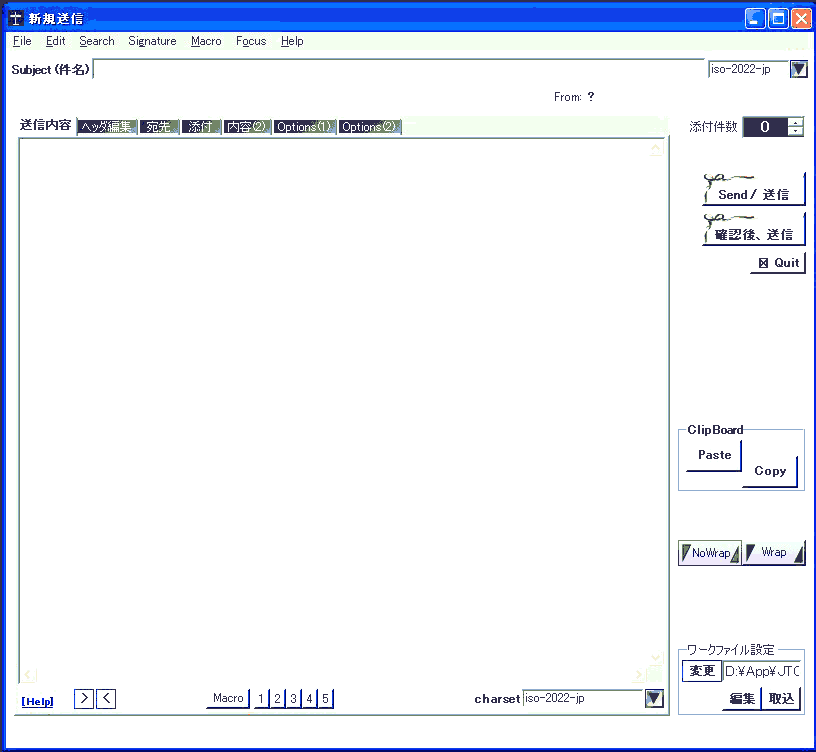| プロセルピナ | ||||||||||
| Top |
Internet |
Private Proxy |
Capture Device |
Download |
Config and Words |
Online Help |
Online Home |
|||
| [BACK] | ||||||||||
☞
Top >
Mail >
メール作成フォーム
New Mail: メールを新規に作成するには、View部トップメニューから「返信/新規(Write) > 新規作成(New Mail)...」を選択して、 「メール作成フォーム」を開きます。 ショートカットで CTRL+N になります。 Re: 受信したメールに返信するには、View部トップメニューから「返信/新規(Write) > 返信(Re:)...」を選択して、 「メール作成フォーム」を開きます。 ショートカットで CTRL+R になります。 Fwd: 受信したメールを転送するには、View部トップメニューから「返信/新規(Write) > 転送(Fwd:)...」を選択して、 「メール作成フォーム」を開きます。 ショートカットで CTRL+F になります。 メール作成/送信の手順(1) メールのタイトルは、「Subject(件名)」欄に書きます(メタ定義変換可)。 (2) 「送信内容」のタブ([F1]キーでも表示) に本文を書きます(メタ定義変換可)。 使用するフォントはメニューの「File > Font...」から変更できます。 初期値は "UI Gothic" です (これは等幅フォントではありません)。 外部エディタでメール本文を編集する場合は、 「ワークファイル設定」 を行ってください。 (3) 「宛先」のタブ([F3]キーでも表示)で、 メールの送信先(To:)、同報先(Cc:、Bcc:) を指定します。 発信アドレス(From:に設定する自分のメールアドレス)の選択も ここで行います。 (4) ファイルを添付する場合は、「添付」のタブ([F4]キーでも表示) から行います。 「送信内容」タブのテキストエリアに、添付したいファイルを ドラッグ&ドロップすることでも 添付することができます。 (5) フォーム右側にある[Send/送信]ボタン、または メニューの「File > 送信」(ショートカットでALT+F,S) でメールを送信します。 (View部メインフォームの [送信中]ボタンの色が 黄→赤 と変化して、送信処理中であることを示します)。 送信せずに廃棄する場合は、[☒ Quit]ボタン、または メニューから「File > Close(X)」を選択します。 →書きかけ途中のメールを保存しておくには... (6) 送信したメールは、View部トップメニューから 「返信/新規(Write) > 送信記録を参照(Sent List)」 から開く「送信済メール一覧」フォームで 参照することができます。 ワークファイル設定メール本文の編集を、エディタなどの外部アプリケーションで行う場合は、ワークファイル設定を行います (フォーム右下のエリア)。 ワークファイルのパスが未設定の場合は、[変更]ボタンから (またはメニューから「Edit > Workfile settings > Set the workfile path...」で) 設定してください。 パスが設定済の場合は、[編集]ボタン (またはメニューから「Edit > Workfile settings > Edit text by the editor」) で外部アプリケーションが起動します (メール本文の編集エリアのダブルクリックでも起動します)。 [取込]ボタン (またはメニューから「Edit > Workfile settings > Load text from the workfile」) で、外部アプリケーションで編集した内容がメール本文のエリアに反映されます (ワークファイルは削除されます)。 [編集]ボタンで、外部アプリケーションに メール本文を設定したワークファイル が渡されますが、 先頭にcharset(文字セット)の行が1行付与されています。 これは、[取込]ボタンでワークファイルを読み込む場合に使用しますので、 外部アプリケーションの編集中に削除しないようにしてください。 書きかけ途中のメールを保存するには書きかけ途中のメールをローカルディスクにファイルとして保存し、後でそのファイルを読み込むことで メールの編集を再開することができます。 フォームで書きかけ途中のメールを ローカルディスクに保存するには、 メニューから「File > 下書き(Draft) > 保存(Save to the file)...」 を選択します。 メールはXMF形式で保存されます。 添付ファイルに関する情報、発信アドレス(From:ヘッダに設定される自分のメールアドレス) は保存されません。 保存されるのは、 件名(Subject:)、 本文、 宛先(To:、Cc:、Bcc:)、 拡張ヘッダ(「ヘッダ編集」のタブで追加した "X-" で開始されるヘッダ) です。 保存したメールを読み込むには、 フォームのメニューから 「File > 下書き(Draft) > 読込(Load from the file)...」 を選択します。 |
||||||||||
| [BACK] | ||||||||||
| プロセルピナ | ||||||||||